¿Cómo descargar vídeos de cursos desde Canvas?
Canvas es un sistema de gestión del aprendizaje (LMS) ampliamente utilizado que permite a estudiantes e instructores interactuar con los materiales del curso, incluyendo videoclases, tareas y debates. Si bien Canvas ofrece una excelente plataforma para el aprendizaje en línea, en ocasiones los estudiantes o docentes pueden necesitar descargar los videos del curso para acceder a ellos sin conexión, con fines de estudio o por motivos de archivo.
Lamentablemente, Canvas no ofrece una forma sencilla de descargar videos directamente desde los cursos. Sin embargo, existen varios métodos que permiten guardar videos desde Canvas, incluyendo funciones de exportación integradas y algunas herramientas útiles. A continuación, exploraremos los detalles.
1. ¿Qué es Canvas?
Canvas es un LMS desarrollado por Instructure y utilizado por instituciones educativas de todo el mundo. Ofrece diversas herramientas para que los instructores gestionen los materiales del curso e interactúen con los estudiantes. Algunas de sus características clave son:
- Videoconferencias :Los profesores pueden cargar conferencias en vídeo o vincularlas a contenido de vídeo externo.
- Tareas y exámenes :Los estudiantes pueden completar y enviar trabajos del curso en línea.
- Foros de discusión :Discusiones interactivas para el aprendizaje colaborativo.
- Seguimiento de calificaciones :Un sistema de calificación integrado para estudiantes e instructores.
- Integración con herramientas de terceros :Compatibilidad con plataformas como Zoom, YouTube y Google Drive.
Aunque Canvas está diseñado como una plataforma de aprendizaje en línea, los usuarios suelen necesitar acceder a materiales sin conexión, incluyendo videoclases. A continuación, se presentan varios métodos para descargar videos de los cursos de Canvas.
2. Cómo descargar vídeos de cursos de Canvas
Hay varias maneras de descargar videos de los cursos de Canvas, según los permisos de acceso y las soluciones técnicas disponibles. Analicemos estos métodos en detalle.
2.1 Uso de la función de exportación de Canvas (para instructores)
Si eres instructor, puedes usar la función incorporada para exportar el curso de Canvas, incluidos los videos (si se cargan directamente a Canvas):
- Vaya a Canvas, inicie sesión con su cuenta y luego abra el curso.
- Hacer clic en Ajustes en el menú de navegación de la izquierda y seleccione Exportar contenido del curso .
- Elegir Curso y haga clic Crear exportación Una vez completada la exportación, descargue el archivo ZIP de Canvas.
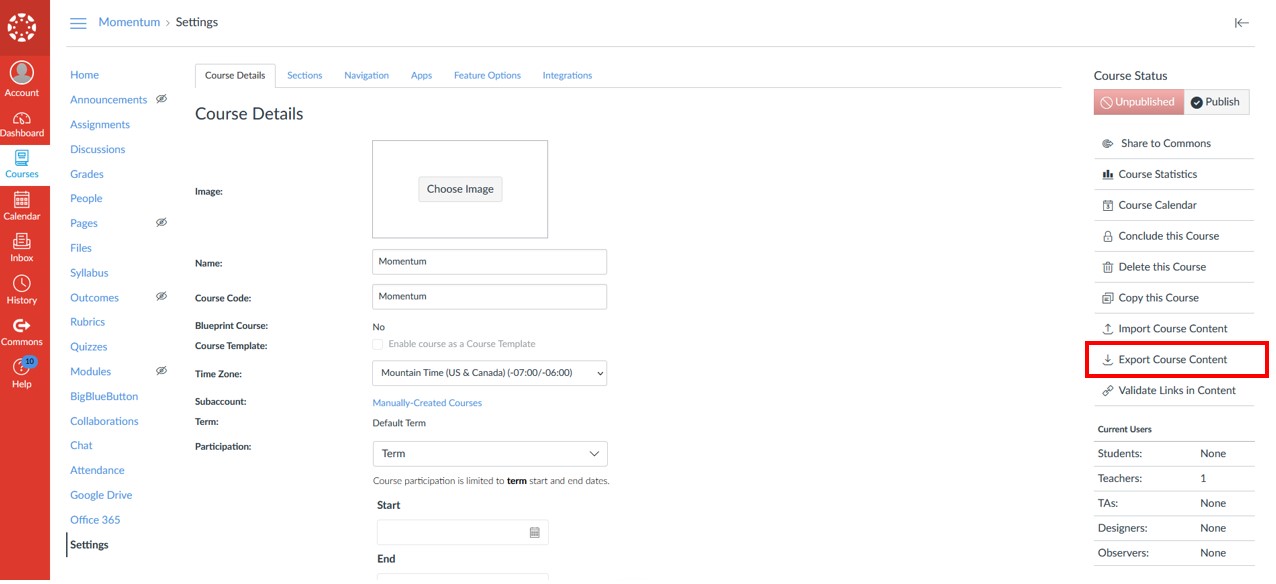
Si bien este método es útil para los instructores, los estudiantes no tienen acceso a esta función. Además, los videos alojados externamente (p. ej., YouTube o Vimeo) no se incluirán en la descarga.
2.2 Descarga manual de vídeos del curso (si los instructores lo permiten)
Algunos instructores permiten a los estudiantes descargar videoclases activando la opción de descarga. En este caso:
- Navegue hasta el vídeo que desea descargar de Canvas.
- Busque el botón desplegable en la esquina superior derecha del video y elija el Descargar Botón multimedia y haga clic en él para guardarlo en su dispositivo.
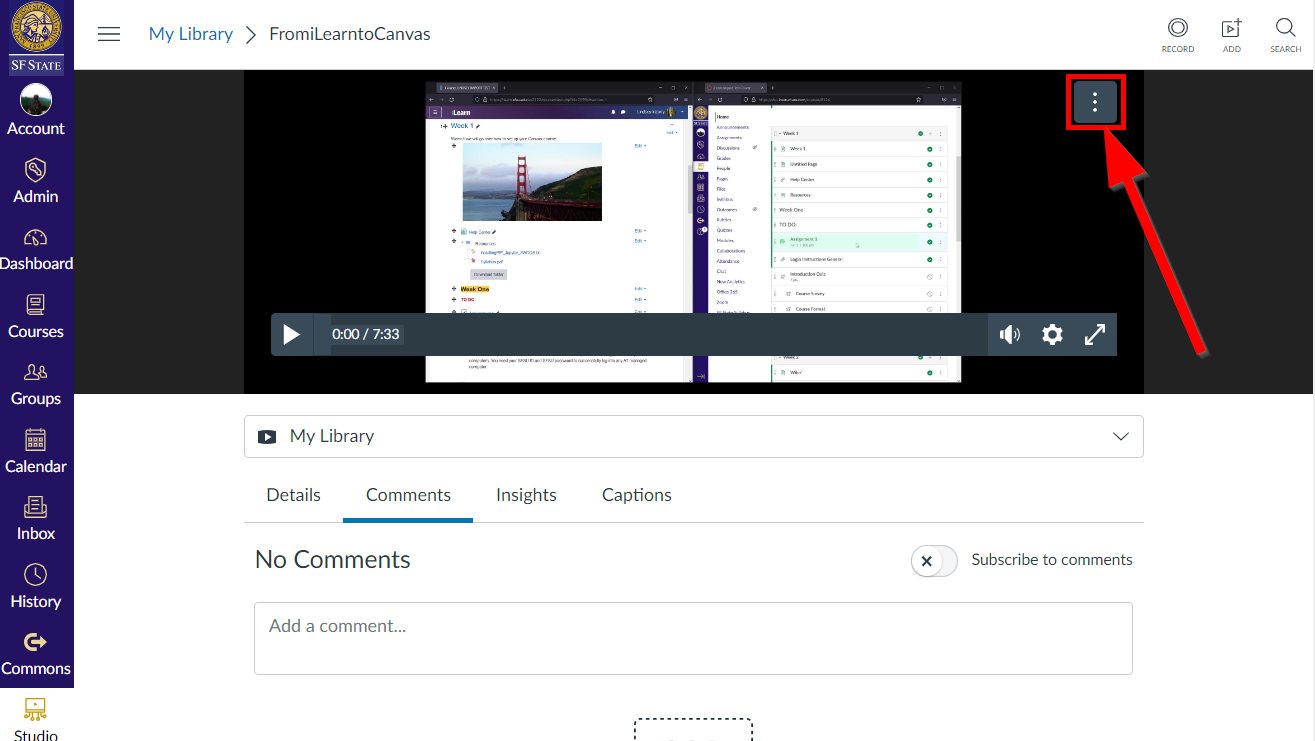
Si no hay ninguna opción de descarga disponible, se deben utilizar otros métodos para guardar el vídeo.
2.3 Uso de grabadores de pantalla
Para los videos que no se pueden descargar directamente, usar un software de grabación de pantalla es una solución viable. Este método permite capturar video y audio en tiempo real.
Pasos para grabar vídeos desde Canvas con un software de grabación de pantalla:
- Elija e instale un software de grabación de pantalla como OBS Studio, Bandicam o Camtasia.
- Ajuste el marco de grabación para que coincida con el área de reproducción de video y seleccione la opción de audio del sistema para capturar sonido.
- Reproduzca el video de Canvas y comience a grabar; una vez finalizada la grabación, recorte las partes innecesarias y guarde el archivo.
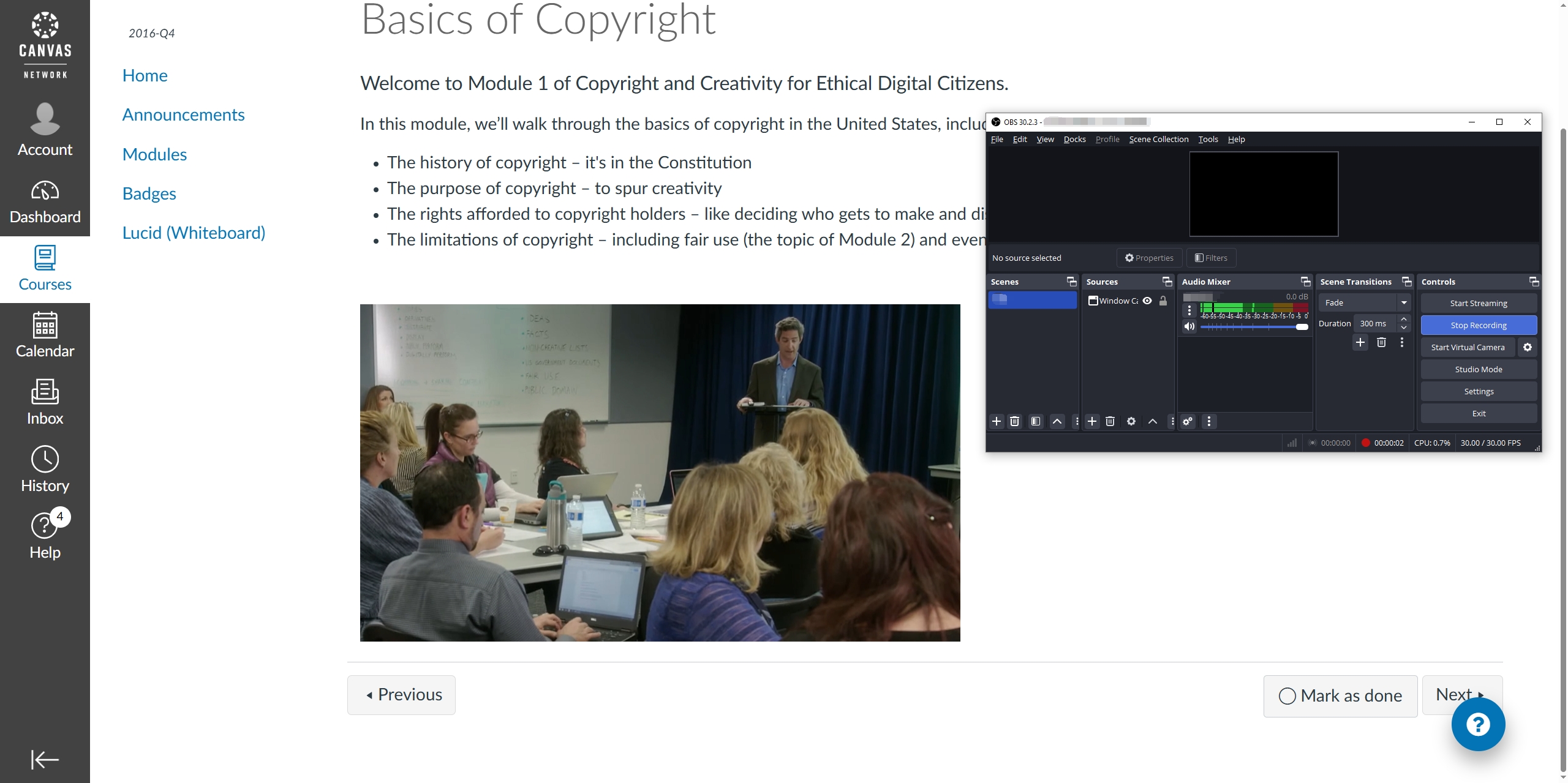
Si bien es eficaz, este método requiere una grabación en tiempo real, lo que puede consumir mucho tiempo en el caso de conferencias largas.
2.4 Uso de extensiones de grabadora de pantalla
Si prefiere no instalar software, puede utilizar extensiones de grabación de pantalla basadas en navegador para capturar videos.
Extensiones de navegador recomendadas:
- Screenity (Extensión de Chrome, gratuita con tiempo de grabación limitado)
- Captura de pantalla y grabador de pantalla Nimbus (Chrome y Firefox)
- Telar (Gratis con tiempo de grabación limitado)
Pasos para grabar el video de Canvas dentro del navegador:
- Seleccione e instale una extensión anterior como Screenity desde la Chrome Web Store.
- Abra el video de Canvas que desea grabar y luego haga clic en la extensión Screenity.
- Seleccione el modo de grabación, luego reproduzca el video y haga clic en “Iniciar grabación” para que la extensión grabe en tiempo real.
- Detenga la grabación y descargue el video de Canvas capturado.
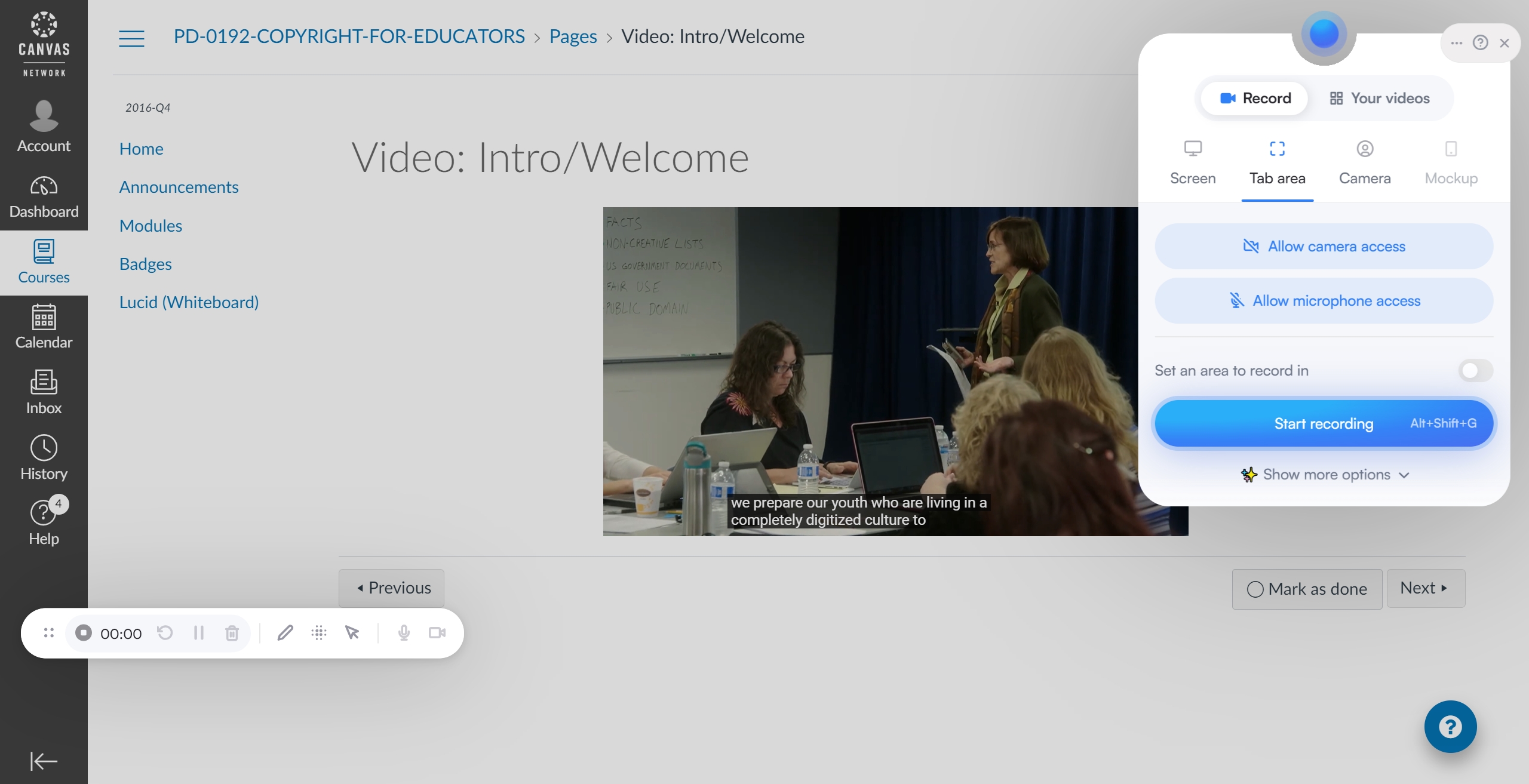
Este método funciona bien, pero puede provocar una ligera pérdida de calidad según la configuración.
Descarga masiva avanzada de cursos de Canvas con Meget
Para los usuarios que necesitan descargar varios videos de los cursos de Canvas de manera eficiente, Muy Ofrece una solución potente. Meget está diseñado para descargar varios videos a la vez, lo que permite a estudiantes y docentes guardar cursos completos rápidamente. Es fácil de usar y más rápido que las extensiones de navegador o la grabación de pantalla.
Cómo usar Meget para descargar vídeos de Canvas:
- Descargue e instale el software Meget para su Windows o Mac navegando a su sitio oficial.
- Abra Meget e inicie sesión en su cuenta de Canvas, luego seleccione el formato de salida y la resolución.
- Seleccione el curso(s) del cual desea descargar videos, reproduzca un video y haga clic en el botón Descargar Botón para comenzar a guardar vídeos.
- Una vez descargado, puede encontrar y abrir los videos del curso descargado en la pestaña "Terminado" de Meget.
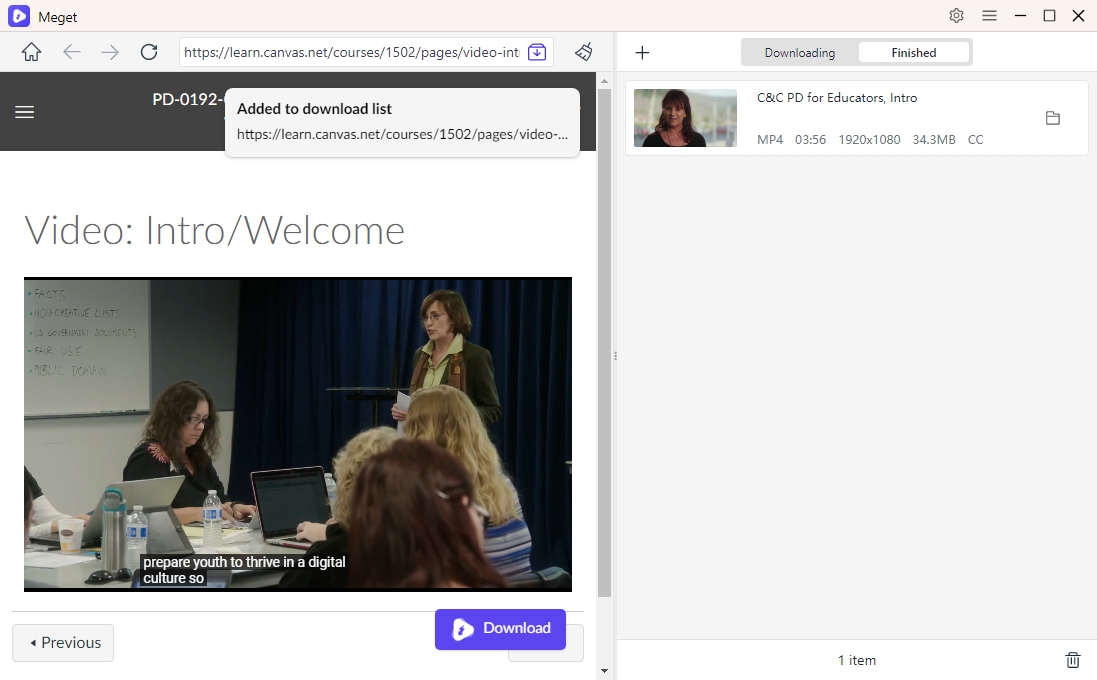
Consejo adicional: si también desea descargar imágenes de Canvas, simplemente seleccione Muy profesional (La versión Pro de Meget) para descargar vídeos e imágenes desde Canvas.
Conclusión
Descargar videos de Canvas puede ser complicado, especialmente cuando no hay opciones de descarga directa disponibles. Si bien la función de exportación y las descargas manuales de Canvas funcionan en algunos casos, otros métodos, como programas de grabación de pantalla y extensiones de navegador, ofrecen soluciones alternativas. Sin embargo, para quienes buscan una forma rápida y eficiente de descargar videos de Canvas en masa, Meget es la mejor solución.
¿Por qué elegir Meget?
- Fácil de usar: interfaz sencilla y descarga rápida.
- Soporte de descarga por lotes: descargue varios videos a la vez.
- Descargas de alta calidad: sin pérdida de calidad de video.
- Funciona con múltiples plataformas: admite vídeos integrados de proveedores externos.
Si necesita descargar vídeos de Canvas con frecuencia, Muy es la herramienta definitiva para garantizar que tengas acceso a tus materiales de estudio en cualquier momento y en cualquier lugar.
- Cómo descargar vídeos de Kuaishou: Guía completa para PC y móvil
- Cómo solucionar el código de error 100013 de 9anime (Guía actualizada en 2025)
- ¿Cómo usar FastDL para descargar vídeos o fotos de enlaces de publicaciones de Instagram?
- ¿Cómo descargar vídeos de TMZ?
- ¿Cómo descargar de AnimeKAI?
- ¿Cómo resolver el error Open Video Downloader: binarios faltantes o dañados?
- Cómo descargar vídeos de Kuaishou: Guía completa para PC y móvil
- Cómo solucionar el código de error 100013 de 9anime (Guía actualizada en 2025)
- ¿Cómo usar FastDL para descargar vídeos o fotos de enlaces de publicaciones de Instagram?
- ¿Cómo descargar vídeos de TMZ?
- ¿Cómo descargar de AnimeKAI?
- ¿Cómo resolver el error Open Video Downloader: binarios faltantes o dañados?
- ¿Cómo descargar todo el contenido de Kemono a la vez?
